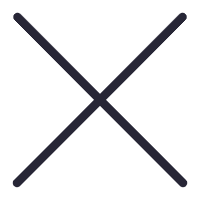
欢迎大家来到紫云苹果售后维修服务中心网站,关于“紫云苹果手机故障、紫云苹果无法开机、紫云苹果更换电池、紫云苹果进水维修、紫云苹果主板维修、紫云苹果更换屏幕”的问题,大家可以直接拨打我们网站的电话,我们有专业的苹果客服为您详细解答!
紫云苹果14维修分享苹果iPhone14免密下载APP方法教程
每次在 App Store 下载应用时都要输入密码,苹果iPhone14可以免密下载APP吗?苹果iPhone14想要免密下载APP,请按以下方法操作:
(操作之前请前往 iPhone “设置”-“无线局域网”-“使用无线局域网与蜂窝网络的 App”,为 “App Store”开启允许访问“WLAN 与蜂窝网络”,确保 App Store 可以正常使用网络。)
方法一:通过面容 ID 验证下载应用
1.打开 iPhone 14,进入“设置”-“面容 ID 与密码”,将“iTunes Store 与 App Store”选项打开。
(此时 iPhone 会提示你需要输入 Apple ID 账户和密码,根据提示输入一次即可。)
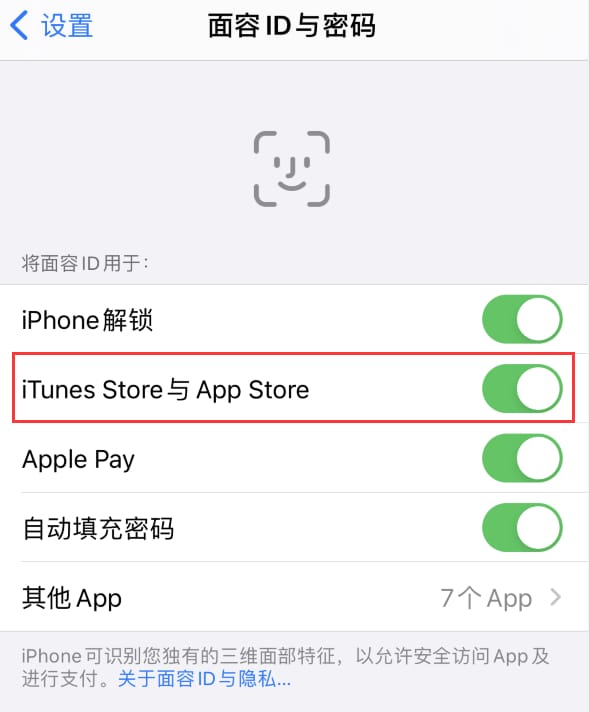
2.在 App Store 中下载应用时,轻点需要购买或下载的应用。
3.出现付款或获取提示时,连按两次侧边按钮,然后看一眼 iPhone 。等待屏幕上显示“完成”和勾号即可。
方法二:免密码下载免费应用
如果您很少或者不会在 App Store 中下载付费应用,认为佩戴着口罩进行以上操作不方便的话,还可以设置免密码下载免费应用。
1.打开 iPhone 14,进入“设置”-“Apple ID”,点击“媒体与购买项目”,然后在弹窗中轻点“密码设置”。
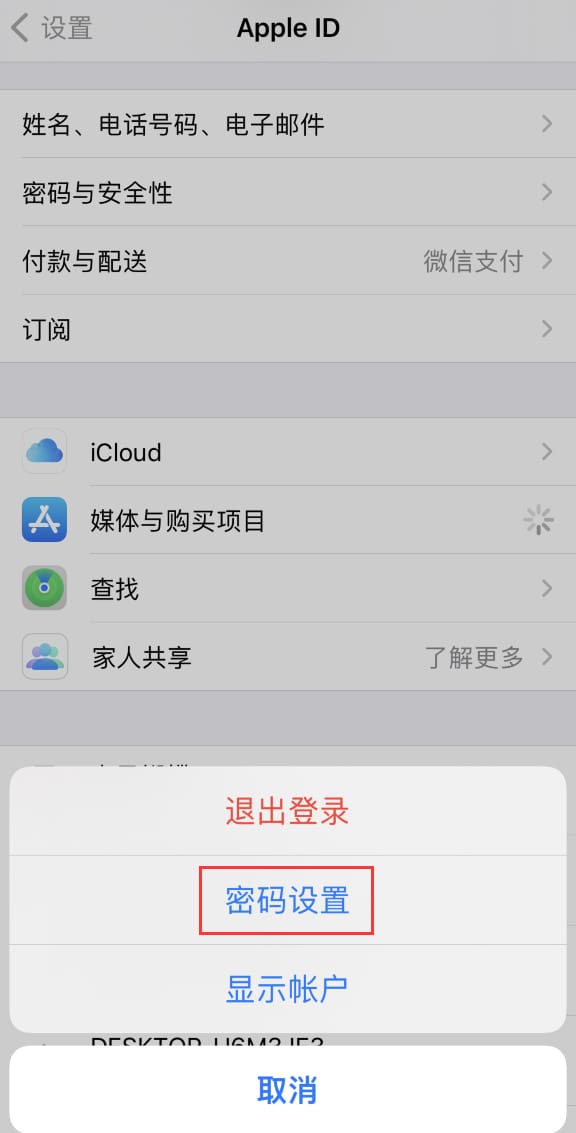
2.在此关闭免费下载项目中的“需要密码”,这样在下载免费应用时,就不需要通过任何验证。
(如果是付费才能安装和下载的应用,则仍然需要输入 Apple ID 账户密码,验证成功后才能下载。)
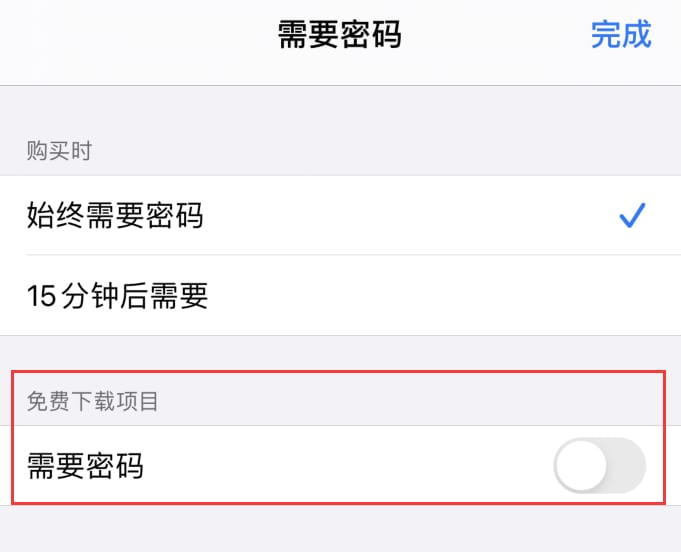
需要注意的是,此方法不能与“方法一”同时使用。当免密码下载免费应用时,需要关闭“面容 ID 与密码”中的“iTunes Store 与 App Store”选项,否则下载免费应用时,仍然需要通过面容 ID 进行认证。
方法三:通过爱思助手下载应用
使用爱思助手移动端下载应用,不需要输入密码和进行任何验证,也不需要登录或使用 Apple ID。
(爱思助手移动端安装方法:先在电脑上下载爱思助手 PC 端,将 iPhone 等苹果移动设备通过数据线连接到电脑,即可安装爱思助手移动端。)
1.打开爱思助手移动端,找到需要的应用,点击“安装”即可。
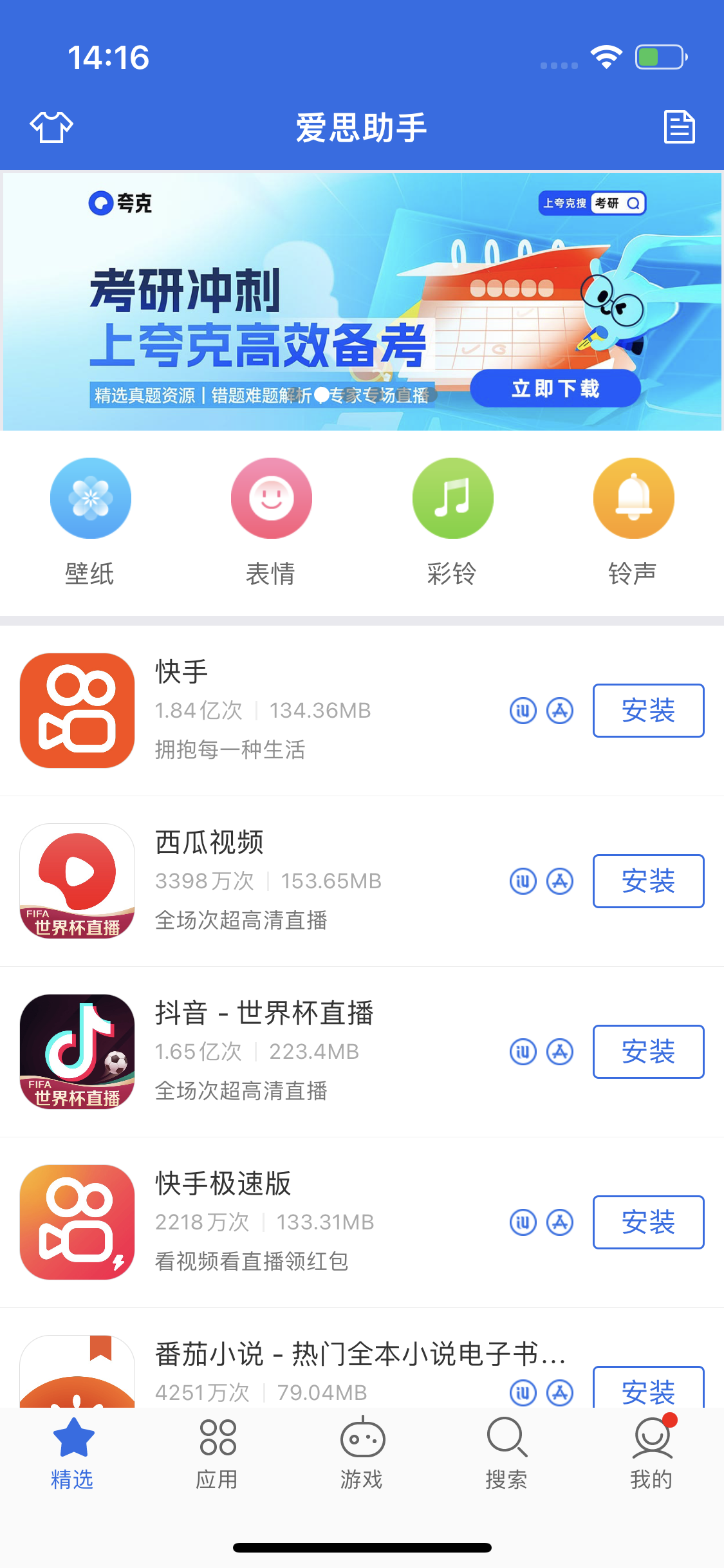
2.爱思助手还提供一些常用应用的历史版本给大家下载,轻点应用查看详情,下拉即可查看应用历史版本。
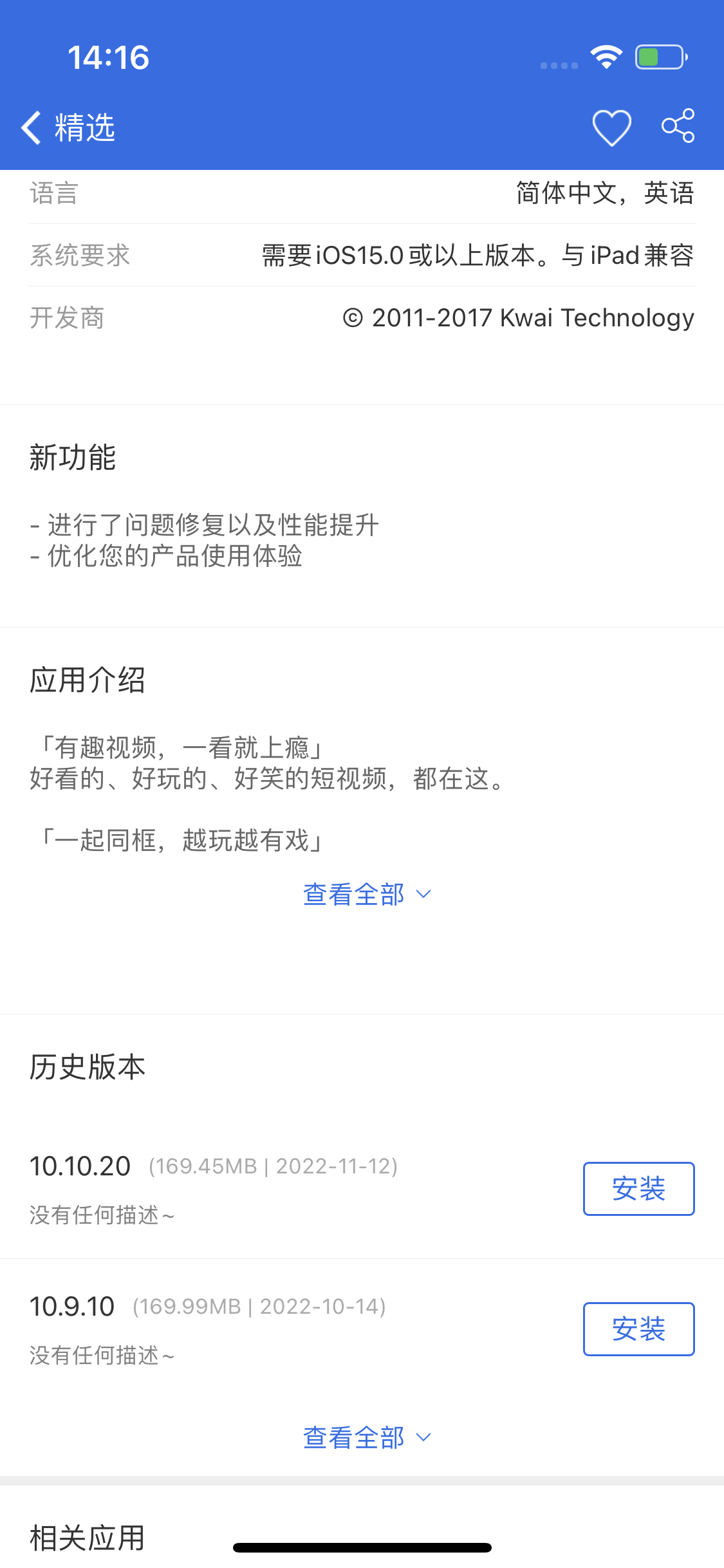
以上就是关于"紫云苹果14维修分享苹果iPhone14免密下载APP方法教程"的相关内容,希望对您有所帮助,更多关于iPhone实操教程,敬请关注紫云果维修.